Wie verknüpft man Kontakte mit Terminen in Outlook?
Angenommen, Sie bearbeiten eine Teamarbeit mit mehreren Kollegen und haben dafür einen Termin in Outlook vereinbart. Wenn die beteiligten Kollegen diesem Termin hinzugefügt und verknüpft werden können, ist es sehr einfach, wenn sich die Teamarbeit ändert und Sie Ihre Kollegen in Zukunft kontaktieren müssen. Tatsächlich unterstützt Microsoft Outlook das einfache Verknüpfen von Kontakten mit einem bestimmten Termin.
Kontakte mit einem bestimmten Termin in Outlook 2013 verknüpfen
Kontakte mit einem bestimmten Termin in Outlook 2013 verknüpfen
In Outlook 2013 wird das Kontaktfeld nicht im Terminfenster angezeigt, und Sie müssen das Kontaktfeld im Terminfenster anzeigen lassen, bevor Sie Kontakte mit einem bestimmten Termin verknüpfen können.
Hinweis: Sie müssen Microsoft Outlook 2013 vor den folgenden Schritten schließen.
Schritt 1: Drücken Sie gleichzeitig die Tasten „Win“ + „R“, um das Ausführen-Dialogfeld zu öffnen, geben Sie „regedit“ in das Feld „Öffnen“ ein und klicken Sie auf die Schaltfläche „OK“.

Schritt 2: Klicken Sie im Dialogfeld Benutzerkontensteuerung auf die Schaltfläche „Ja“.
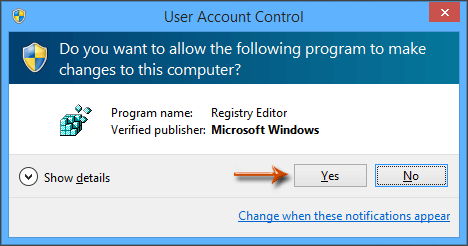
Schritt 3: Im Fenster des Registrierungs-Editors:
(1) Suchen Sie den Ordner „Einstellungen“: HKEY_CURRENT_USER\Software\Microsoft\Office\15.0\Outlook\Preferences
(2) Klicken Sie mit der rechten Maustaste auf „Einstellungen“, wählen Sie „Neu“ > „DWORD-Wert (32-Bit)“, und benennen Sie ihn als ShowContactFieldObsolete.
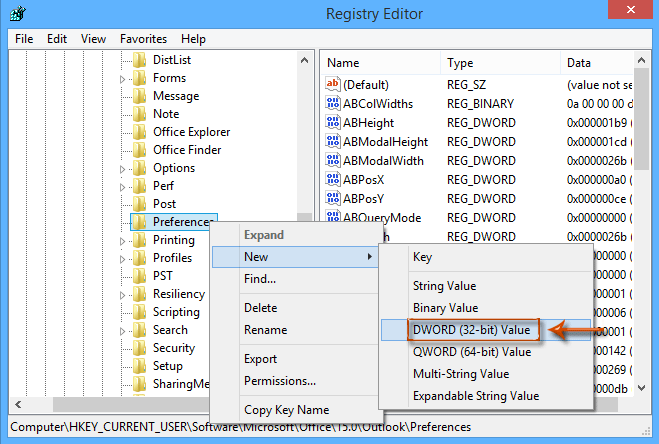
(3) Doppelklicken Sie auf ShowContactFieldObsolete, setzen Sie den Wert „Wertdaten“ auf 1, und klicken Sie auf „OK“.
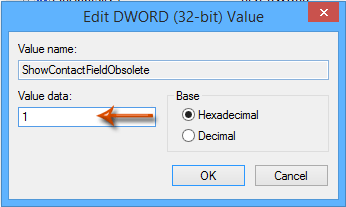
(4) Schließen Sie das Fenster des Registrierungs-Editors.
Starten Sie nun Outlook 2013. Das Feld „Kontakte“ wird am unteren Rand des Terminfensters erscheinen.
Schritt 4: Öffnen Sie den Termin, und klicken Sie auf die Schaltfläche „Kontakte“.

Schritt 5: Wählen Sie im Dialogfeld „Kontakte auswählen“ einen Ordner im Feld „Suchen in“ aus, wählen Sie Kontakte im Feld „Elemente“ aus, und klicken Sie auf „OK“.
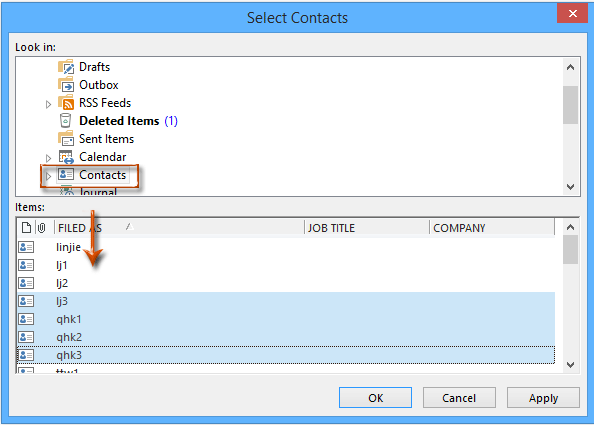
Hinweise:
(1) Halten Sie die Taste „Umschalt“ gedrückt, um mehrere angrenzende Kontakte auszuwählen.
(2) Halten Sie die Taste „Strg“ gedrückt, um mehrere nicht angrenzende Kontakte auszuwählen.
Schritt 6: Erstellen Sie den Termin, und klicken Sie auf „Speichern & Schließen“.
Beste Office-Produktivitätstools
Eilmeldung: Kutools für Outlook veröffentlicht kostenlose Version!
Erleben Sie das brandneue Kutools für Outlook mit über100 unglaublichen Funktionen! Jetzt herunterladen!
📧 E-Mail-Automatisierung: Automatische Antwort (verfügbar für POP und IMAP)/E-Mail senden planen/Automatische CC/BCC nach Regel beim Senden von E-Mail/Automatische Weiterleitung (Erweiterte Regeln) /Begrüßung automatisch hinzufügen/E-Mails mit mehreren Empfängern automatisch in einzelne E-Mails aufteilen...
📨 E-Mail-Management: E-Mail zurückrufen/Betrugs-E-Mails nach Betreff und anderen Kriterien blockieren/Duplikate löschen/Erweiterte Suche/Ordner organisieren...
📁 Anhänge Pro:Stapel speichern/Stapel ablösen/Stapel komprimieren/Automatisch speichern/Automatisch abtrennen/Automatische Komprimierung...
🌟 Interface-Magie: 😊Mehr schöne und coole Emojis /Benachrichtigung bei wichtigen E-Mails/Outlook minimieren statt schließen...
👍 Ein-Klick-Genies: Allen mit Anhängen antworten /Anti-Phishing-E-Mails/🕘Zeitzone des Absenders anzeigen...
👩🏼🤝👩🏻 Kontakte & Kalender: Stapel Kontakt aus ausgewählten E-Mails hinzufügen/Kontaktgruppe in einzelne Gruppen aufteilen/Geburtstagserinnerung entfernen...
Verwenden Sie Kutools in Ihrer bevorzugten Sprache – unterstützt Englisch, Spanisch, Deutsch, Französisch, Chinesisch und über40 weitere!


🚀 Ein-Klick-Download — alle Office-Add-Ins verfügbar
Dringend empfohlen: Kutools für Office (5-in-1)
Mit einem Klick laden Sie fünf Installationsprogramme gleichzeitig herunter — Kutools für Excel, Outlook, Word, PowerPoint und Office Tab Pro. Jetzt herunterladen!
- ✅ Ein-Klick-Komfort: Laden Sie alle fünf Installationspakete in nur einem Schritt herunter.
- 🚀 Für jede Office-Aufgabe bereit: Installieren Sie die benötigten Add-Ins genau dann, wenn Sie sie brauchen.
- 🧰 Enthalten: Kutools für Excel / Kutools für Outlook / Kutools für Word / Office Tab Pro / Kutools für PowerPoint